Integración API
El complemento API de Pumble ofrece una solución perfecta para que los usuarios interactúen con la API de Pumble sin la necesidad de procesos de autenticación complejos. Con este complemento, los usuarios pueden generar claves API sin esfuerzo, lo que les permite enviar mensajes, reacciones y más a través de simples solicitudes HTTP. A continuación te indicamos cómo empezar:
- Haz clic en el botón +Añadir aplicaciones en la parte inferior de la barra lateral izquierda

- Haz clic en el botón Instalar al lado de la aplicación API
Se abrirá una nueva pestaña con el formulario de consentimiento y los detalles de integración.
Es posible que la aplicación ya haya sido instalada en tu espacio de trabajo por otro usuario y que necesites autorizarla para poder usarla. Para ello, haz clic en el botón Autorizar que se encuentra junto al nombre de la aplicación. - Selecciona el espacio de trabajo en el menú desplegable
Es importante que hayas iniciado sesión en el espacio de trabajo de Pumble que elijas en el menú desplegable. - Haz clic en Permitir para completar la instalación
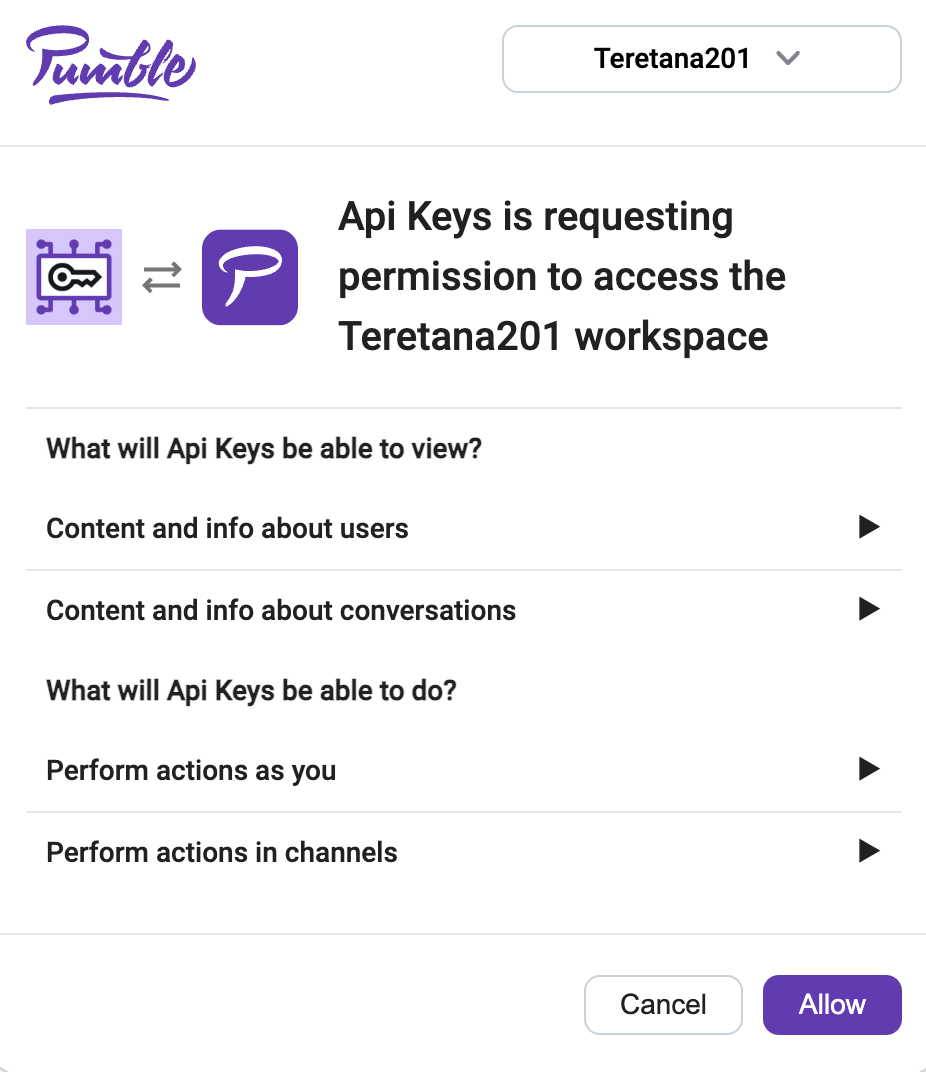
Comandos válidos #
Hay algunas acciones específicas que se pueden utilizar para interactuar con la integración API en Pumble:
/api-keys generate– el complemento generará claves API para ese usuario en particular y las almacenará en su base de datos. Los usuarios pueden generar tantas claves API como quieran/api-keys list– el complemento enumerará todas las claves API del usuario/api-keys help– para enumerar todos los comandos válidos que puedes utilizar
Generar claves API #
Para generar una clave API, haz lo siguiente:
- Escribe /api-keys generate en el editor de mensajes en cualquier canal (también puedes añadir una nota al lado)
- Presiona el botón Enter/Enviar/ para completar la acción
Recibirás un mensaje efímero que contiene la clave API generada. Este mensaje no es visible para otros usuarios. Copia esta clave para uso futuro. La clave generada permite la interacción con la API pública del complemento, lo que permite a los usuarios enviar solicitudes y ejecutar diversas acciones dentro de Pumble, que incluyen:
- Envío de mensajes
- Respuesta a un mensaje
- Eliminación de mensajes
- Reacción a un mensaje
- Creación de canales
- Listado de los mensajes en un canal (si el canal es privado, Addon Bot debe ser miembro de ese canal)
- Listado de los canales y mensajes directos que pertenecen al usuario que creó la clave
La integración API se puede utilizar, por ejemplo, si ejecutas un sitio web de comercio electrónico muy concurrido y quieres mantener informado a tu equipo de atención al cliente sobre nuevos pedidos en tiempo real. Al integrar Pumble con API, puedes configurar un sistema de notificación automatizado que alerta a tu equipo de atención al cliente en los canales de Pumble cada vez que se realiza un nuevo pedido.
Interactuar con la API pública del complemento #
Puedes interactuar con la API pública del complemento para enviar mensajes y realizar otras acciones en Pumble utilizando la clave API generada.
Para hacerlo, debes enviar una solicitud en cualquier plataforma API (por ejemplo, Insomnia, Postman, Jmeter, etc.). La solicitud debe tener el siguiente formato:
- URL base HTTP: https://pumble-api-keys.addons.marketplace.cake.com
- Encabezado: {Api-Key: API-KEY-VALUE}: introduce la clave API que generaste en el editor de mensajes y recibiste como un mensaje efímero
- Cuerpo: La estructura del cuerpo depende de la acción específica que quieres que realice la integración, pero siempre debe ser un cuerpo JSON. Algunas acciones no requieren un cuerpo.
Estos son los formatos predefinidos utilizados para la solicitud HTTP y el cuerpo:
Enviar mensajes #
POST https://pumble-api-keys.addons.marketplace.cake.com/sendMessage — Envía un mensaje al canal indicado (por su nombre o ID) siendo el texto el texto proporcionado.
Encabezado: { Api-Key: API-KEY-VALUE } – introduce la clave API que generaste en el editor de mensajes y recibiste como un mensaje efímero
Cuerpo:
{
"text" : "text of the message",
"channel" : "general",
"asBot" : true
}o
Cuerpo:
{
"text" : "text of the message",
"channelId" : "channel id",
"asBot" : true
}Para enviar un mensaje desde tu cuenta personal y no como un bot, el parámetro asBot en el cuerpo de la solicitud debe ser false.
Enviar un mensaje directo a un usuario #
POST https://pumble-api-keys.addons.marketplace.cake.com/sendMessage — Envía un mensaje a un usuario determinado (por su correo electrónico o el ID de usuario) con este texto.
Encabezado: { Api-Key: API-KEY-VALUE } – introduce la clave API que generaste en el editor de mensajes y recibiste como un mensaje efímero
Cuerpo:
{
"text": "test message from API addon",
"userId" : "64c8b42bfe6f24704d9eeeee"
}o
Cuerpo:
{
"text": "test message from API addon",
"email": "user.user@email.com"
}Enviar un mensaje directo a un grupo #
POST https://pumble-api-keys.addons.marketplace.cake.com/sendMessage — Envía un mensaje a un usuario determinado (por su correo electrónico o el ID de usuario) con este texto.
Encabezado: { Api-Key: API-KEY-VALUE } – introduce la clave API que generaste en el editor de mensajes y recibiste como un mensaje efímero
Cuerpo:
{
"text": "test message from API addon",
"emails" : ["email1@email.com", "email2@email.com"]
}o
Cuerpo:
{
"text": "test message from API addon",
"userIds" : ["id1", "id2"]
}Responder a un mensaje #
POST https://pumble-api-keys.addons.marketplace.cake.com/sendReply — Envía una respuesta al mensaje con la identificación proporcionada, en el canal indicado, siendo el texto el texto proporcionado
Encabezado: { Api-Key: API-KEY-VALUE } – introduce la clave API que generaste en el editor de mensajes y recibiste como un mensaje efímero
Cuerpo:
{
"channel" : "general",
"messageId" : "65c4ba025f3c124940579c7f",
"text" : "reply to a message"
}o
Cuerpo:
{
"channelId" : "channel id",
"messageId" : "65c4ba025f3c124940579c7f",
"text" : "reply to a message"
}Añadir reacción a un mensaje #
POST https://pumble-api-keys.addons.marketplace.cake.com/addReaction — Añade una reacción al mensaje con la identificación proporcionada. La reacción debe ser un código de cadena
Encabezado: { Api-Key: API-KEY-VALUE } – introduce la clave API que generaste en el editor de mensajes y recibiste como un mensaje efímero
Cuerpo:
{
"messageId": "65c4a8ab99f15a6b2150e0f0",
"reaction": ":grin:"
}Crear un canal #
POST https://pumble-api-keys.addons.marketplace.cake.com/createChannel — Crea un nuevo canal con el nombre y la descripción proporcionados
Encabezado: { Api-Key: API-KEY-VALUE } – introduce la clave API que generaste en el editor de mensajes y recibiste como un mensaje efímero
Cuerpo:
{
"name" : "channel name",
"type" : "PUBLIC",
"description": ""
}El tipo de Canal puede ser PÚBLICO o PRIVADO.
Eliminar mensaje #
DELETE https://pumble-api-keys.addons.marketplace.cake.com/deleteMessage?messageId=messageId&channel=random — Elimina el mensaje con la identificación proporcionada del canal con el nombre dado.
o
DELETE https://pumble-api-keys.addons.marketplace.cake.com/deleteMessage?messageId=messageId&channelId=channelId — Elimina el mensaje con el id del canal
Encabezado: { Api-Key: API-KEY-VALUE } – introduce la clave API que generaste en el editor de mensajes y recibiste como un mensaje efímero
Cuerpo: ninguno
Enumerar mensajes en un canal #
GET https://pumble-api-keys.addons.marketplace.cake.com/listMessages?channel=channelName — Enumera los mensajes en el canal indicado. El cursor y el límite son opcionales (se usan para la paginación de la misma manera que en el punto final listV1 en API).
Encabezado: { Api-Key: API-KEY-VALUE } – introduce la clave API que generaste en el editor de mensajes y recibiste como un mensaje efímero
Enumerar todos los canales y MDs #
Cuerpo: ninguno
GET https://pumble-api-keys.addons.marketplace.cake.com/listChannels — Enumera todos los canales de tu espacio de trabajo
Encabezado: { Api-Key: API-KEY-VALUE } – introduce la clave API que generaste en el editor de mensajes y recibiste como un mensaje efímero
Enumerar todos los usuarios #
Cuerpo: ninguno
GET https://pumble-api-keys.addons.marketplace.cake.com/listUsers — Enumera todos los usuarios de tu espacio de trabajo.
Encabezado: { Api-Key: API-KEY-VALUE } — introduce la clave API que generaste en el editor de mensajes y recibiste como mensaje efímero